今回はGoogleスプレッドシートの行列の挿入・削除について説明していきます。
それでは学んでいきましょう。
Googleスプレッドシート 行列の挿入・削除
挿入
行
①1行もしくは複数行を選択
※複数行は行番号ドラッグ、もしくは1つ行選択してからShift+行選択で選択できます。
②右クリック
③[上に〇行挿入]/[下に〇行挿入]をクリック
※〇は数字、選択した行の数
選択した行数の行が挿入されます。
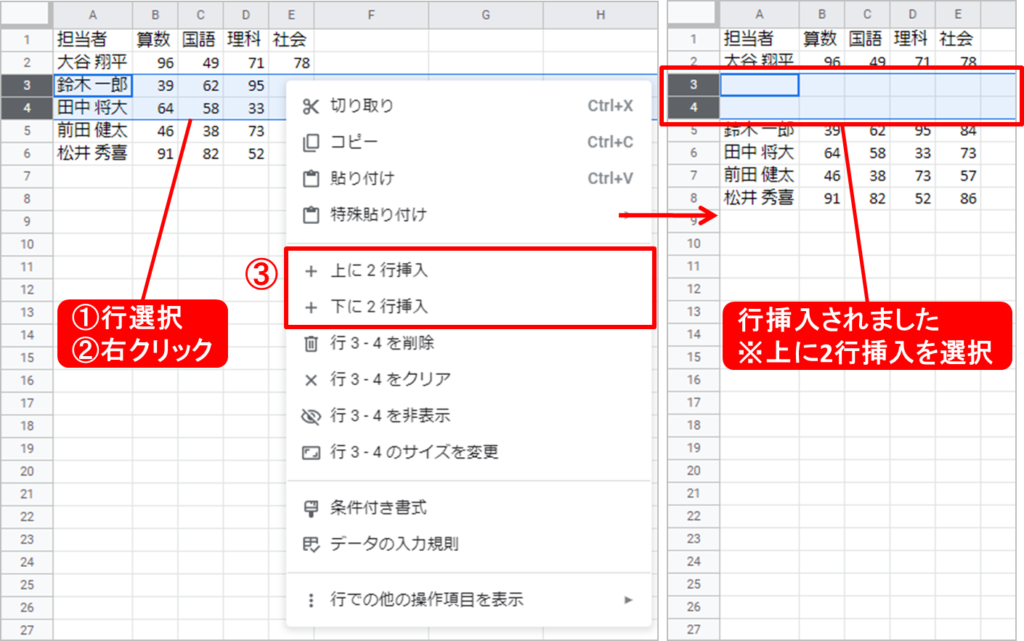
列
手順は行と同じです。
①1列もしくは複数列を選択
※複数列は列番号ドラッグ、もしくは1つ列選択してからShift+列選択で選択できます。
②右クリック
③[左に〇列挿入]/[右に〇列挿入]をクリック
※〇は数字、選択した列の数
選択した列の数、列が挿入されます。
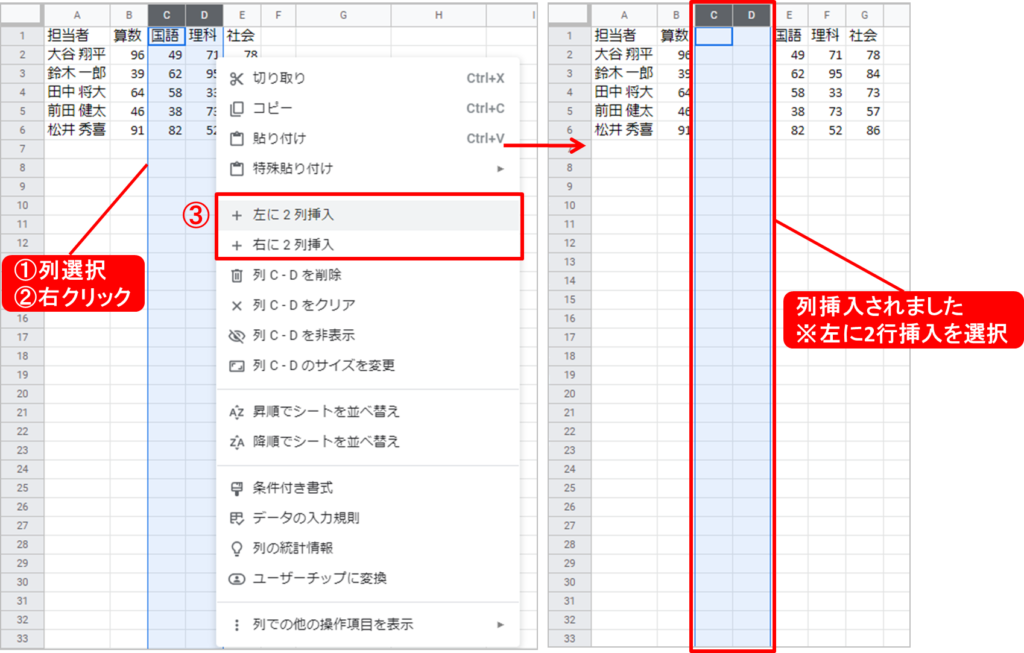
削除
行
①1行もしくは複数行を選択
※複数行は行番号ドラッグ、もしくは1つ行選択してからShift+行選択で選択できます。
②右クリック
③[行〇-〇を削除]をクリック
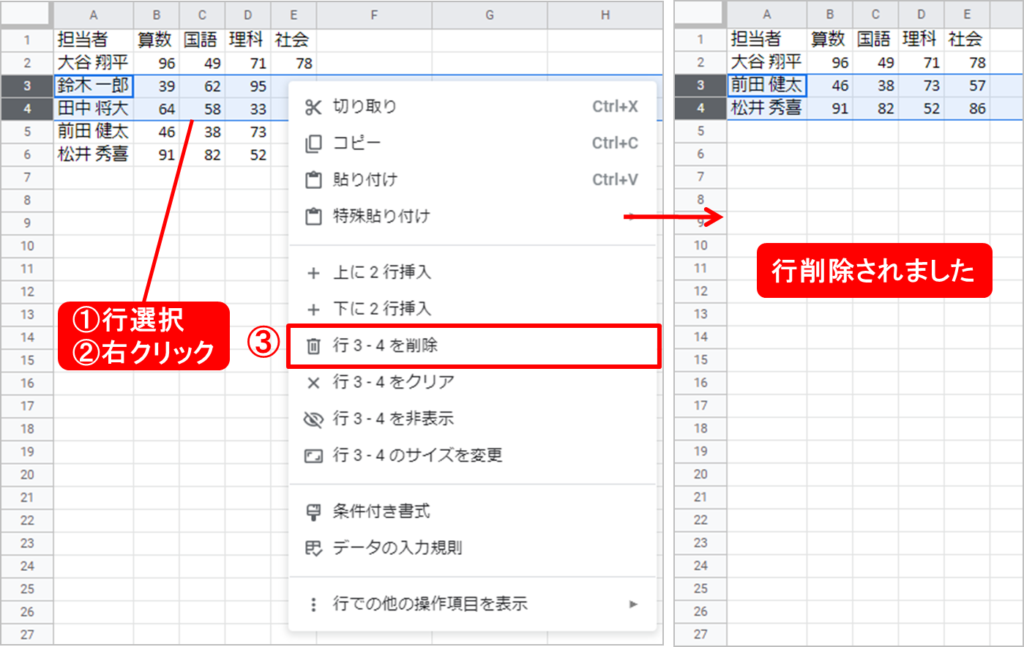
列
手順は行と同じです。
①1列もしくは複数列を選択
※複数列は列番号ドラッグ、もしくは1つ列選択してからShift+列選択で選択できます。
②右クリック
③[列〇-〇を削除]をクリック
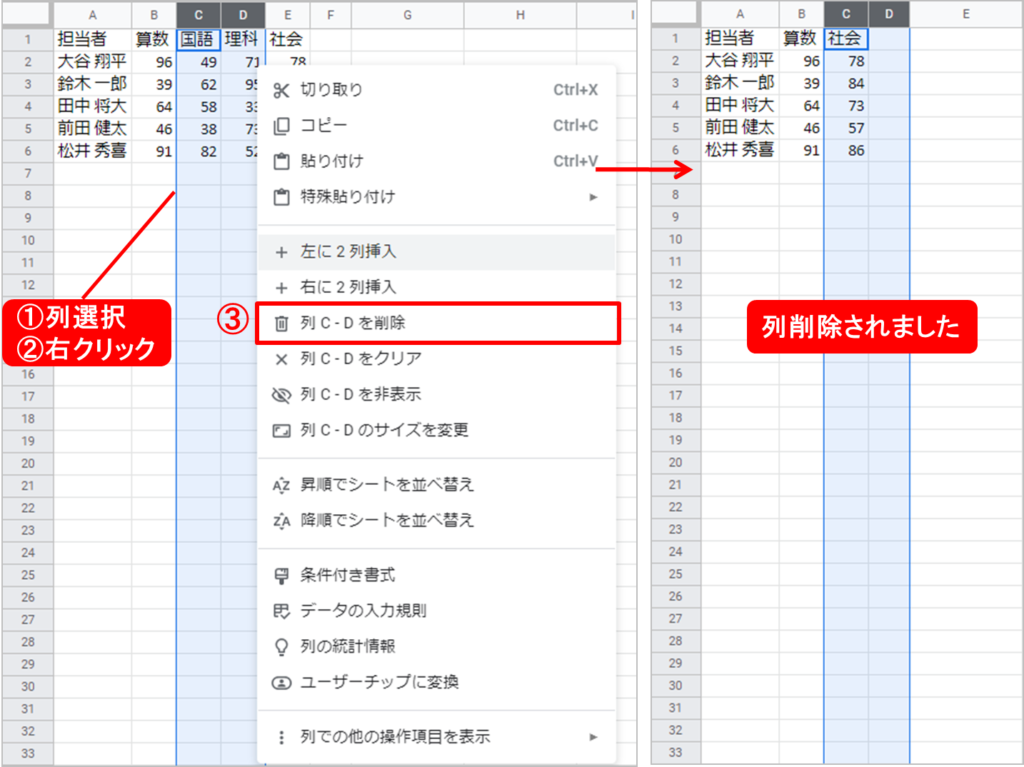
セル選択から挿入・削除
行・列を選択して挿入・削除できることを説明しましたが、セル選択からでも挿入・削除することができます。
セル選択している行分、列分を挿入することができます。
①セルを選択
②右クリック
③挿入・削除
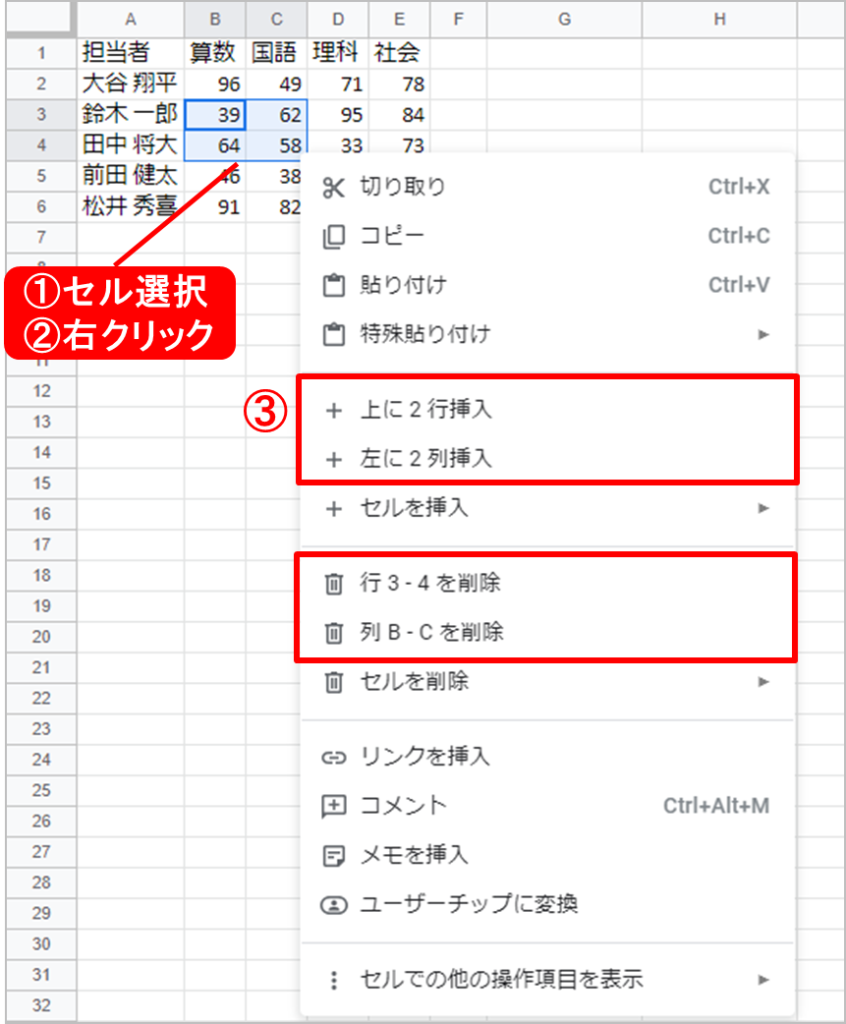
ショートカット
行を上に挿入:⌘+option+;(Mac),Ctrl+Alt+;(Windows)(行を選択している場合)
列を左に挿入:⌘+option+;(Mac),Ctrl+Alt+;(Windows)(列を選択している場合)
行を削除:⌘+option+–(Mac),Ctrl+Alt+–(Windows)(行を選択している場合)
列を削除:⌘+option+–(Mac),Ctrl+Alt+–(Windows)(列を選択している場合)
行列の挿入・削除右クリック・ショートカット以外にメニューからもできます。
挿入
①メニュー[挿入]>②[行]/[列]
※行を選択しているときは行、列を選択しているときは列が選べるようになります。
下のようにセルを選択したときは行/列両方選べます。
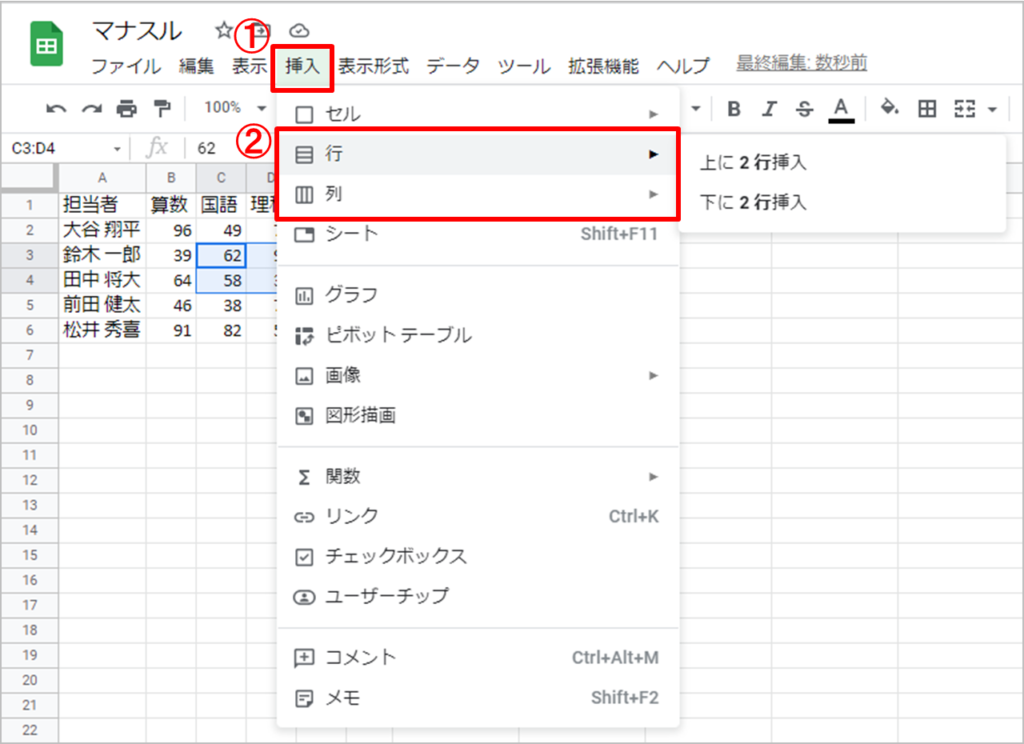
削除
①メニュー[編集]>②[削除]>③[行〇を削除]/[列〇を削除]
※行を選択しているときは行、列を選択しているときは列が選べるようになります。
下のようにセルを選択したときは行/列両方選べます。
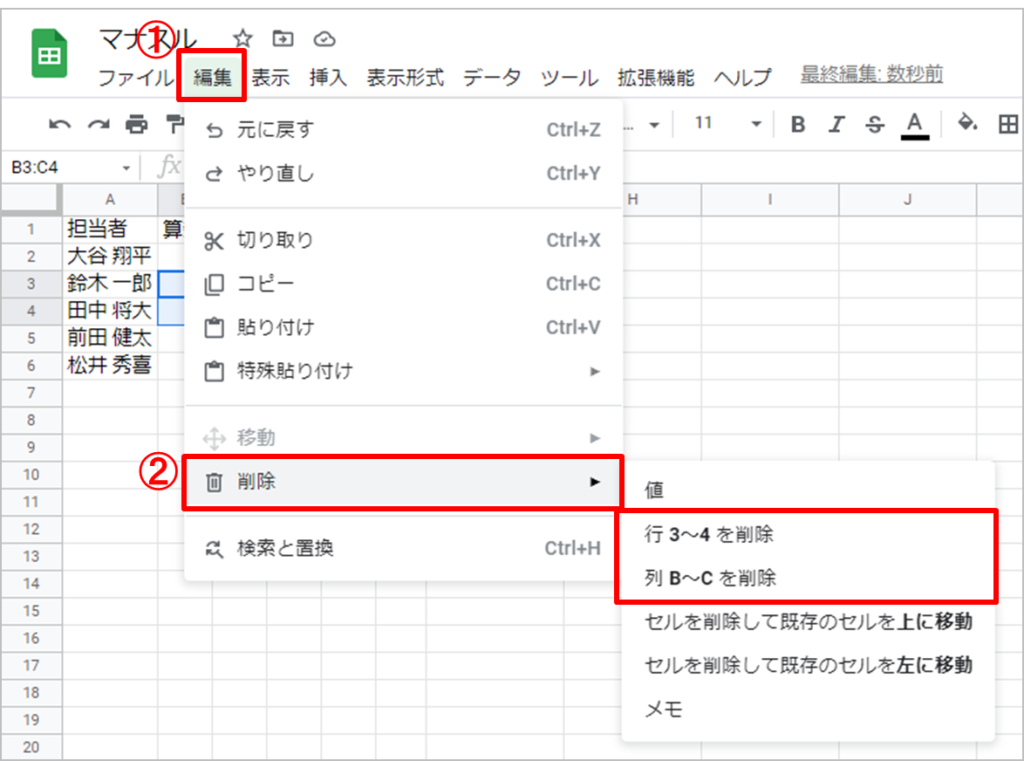
さらに、列は列番号の枠の右にでてくる▼クリックからもできます。
①列番号の枠の右にカーソルを合わせる
②▼が表示されるのでクリック
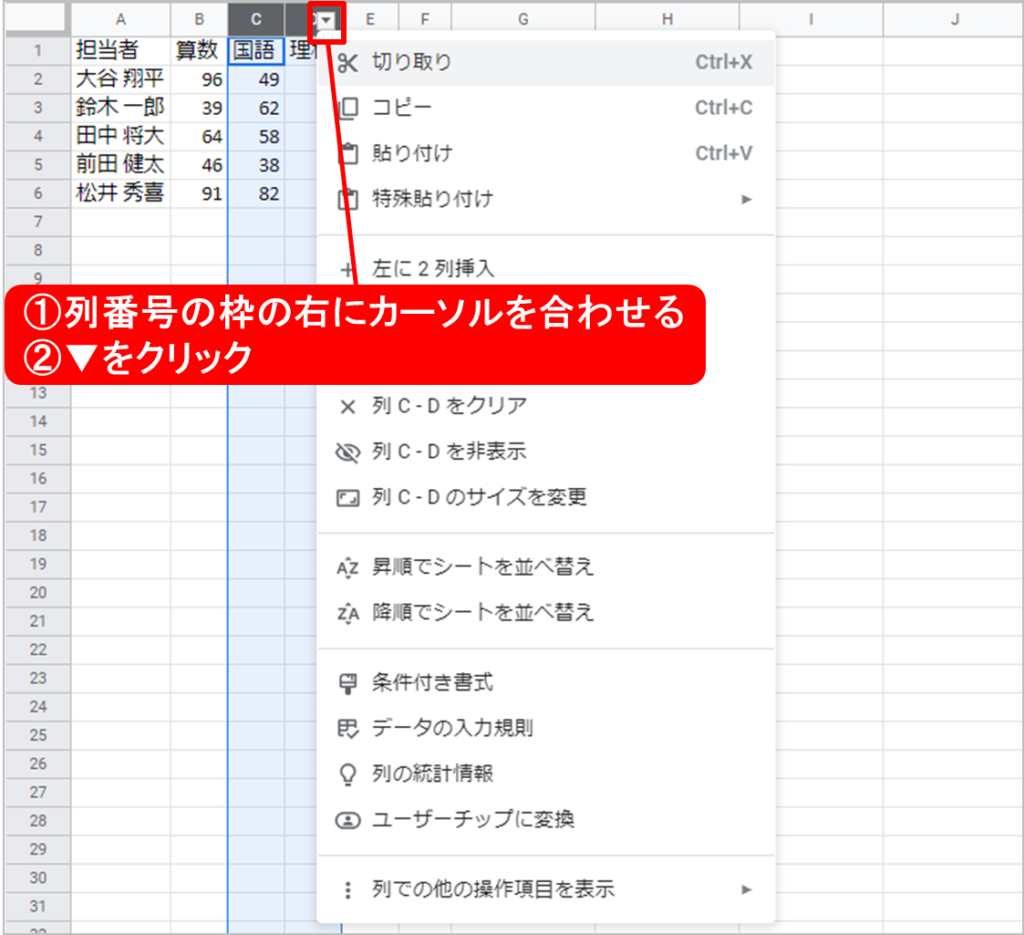
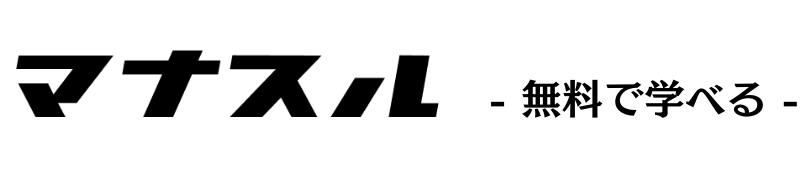



コメント